Bên cạnh dung lượng vật lý có sẵn trên chiếc điện thoại iPhone của bạn thì Apple còn cung cấp cho bạn 5GB iCloud miễn phí giúp bạn sao lưu dữ liệu của bạn bao gồm ảnh, ghi chú,… Tuy nhiên, 5GB là quá ít để bạn có thể lưu trữ dữ liệu và iCloud của bạn sẽ rất nhanh bị đầy dùng lượng. Nếu muốn mở rộng dụng lượng bạn phải trả một khoảng tiền nho nhỏ hằng tháng để mua các gói iCloud.
Nếu bạn không muốn phải bỏ ra một khoảng chi phí nào và chấp nhận 5GB iCloud miễn phí để sử dụng thì bài viết này, Sforum sẽ hướng dẫn các bạn mẹo khắc phục việc đầy dung lượng iCloud trên iPhone một cách đơn giản và tiện lợi. Mời các bạn cùng theo dõi.

Phân tích dung lượng iCloud
Phân tích dung lượng iCloud là việc đầu tiên bạn phải làm khi muốn khắc phục việc đầy dung lượng iCloud trên iPhone. Khi bạn thực hiện việc phân tích dung lượng iCloud, bạn sẽ biết những dữ liệu nào không cần thiết trong iPhone chiếm bộ nhớ iCloud.
Để Phân tích dung lượng iCloud bạn cần làm những việc sau: đầu tiên, bạn vào mục Cài đặt; Tiếp theo, bạn nhấp vào tên Apple ID của bạn; Sau đó, bạn nhấn chọn iCloud và vào mục Quản lý dung lượng, trong mục Quản lý dung lượng, bạn sẽ thấy được các ứng dụng chiếm dung lượng bao nhiêu trong bộ nhớ iCloud.

Làm sạch những ứng dụng không cần thiết và sao lưu iOS
Trong mục Quản lý dung lượng, bạn sẽ thấy được các ứng dụng chiếm dung lượng bao nhiêu trong bộ nhớ iCloud và thực hiện việc làm sạch các ứng dụng không cần thiết. Ngoài ra, bạn nên vào Sao lưu để kiểm tra dung lượng bị chiếm dụng bởi dữ liệu từ iPhone hiện tại và các bản sao lưu từ các thiết bị cũ hơn mà bạn không còn sử dụng nữa.
Để làm sạch những ứng dụng không cần thiết trong Quản lý dung lượng, ta nhấn vào Các bản sao lưu và chọn các bản sao lưu bạn muốn làm sạch. Sau đó, bạn chọn Xoá bản sao lưu và chọn Tắt & xoá để làm sạch bản sao lưu đó.
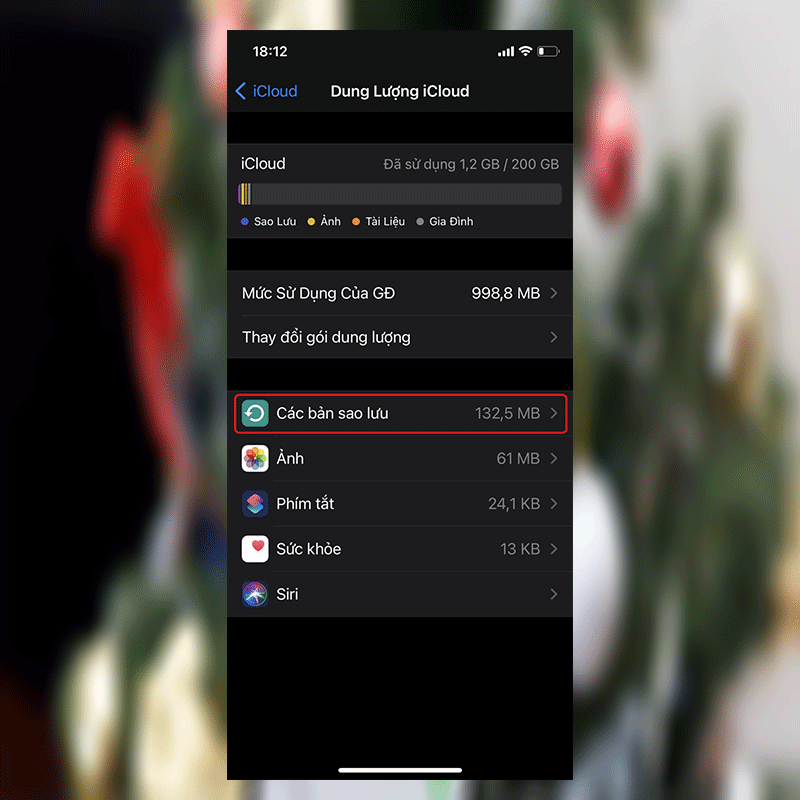
Tắt tính năng sao lưu ảnh iCloud
Trong bộ nhớ iCloud, đa phần các ứng dụng ảnh chiếm phần lớn dung dượng. Vì vậy, để khắc phục tình trạng đầy bộ nhớ bạn có thể thực hiện việc vô hiệu hoá sao lưu thư viện Ảnh như sau:
Bước 1: Bạn vào mục Cài đặt. Tiếp theo, bạn nhấp vào tên Apple ID của bạn.
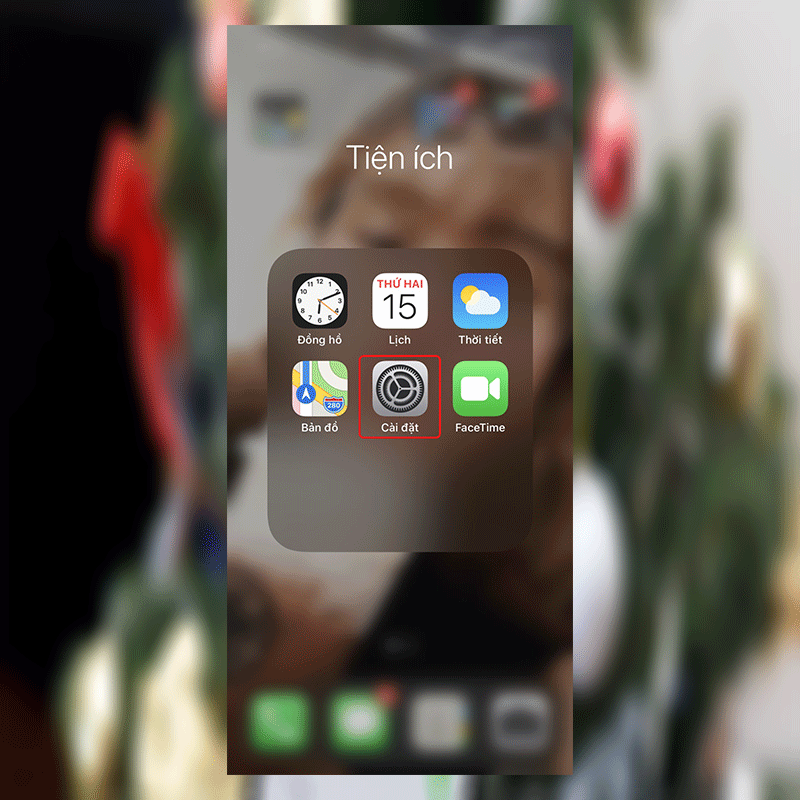
Bước 2: Sau đó, bạn nhấn chọn iCloud và vào mục Ảnh. Trong mục Ảnh, bạn gạt nút bật bên phải mục Ảnh iCloud từ phải sang trái để Tắt việc sao lưu Ảnh iCloud.

Bước 1: Bạn vào mục Cài đặt >> nhấp vào tên Apple ID của bạn >> nhấn chọn iCloud >> vào mục Quản lý dung lượng >> nhấn vào Các bản sao lưu.

Bước 2: Trong mục Các bản sao lưu, bạn chọn thiết bị sao lưu. Tiếp theo, bạn sẽ thấy danh sách một loạt các ứng dụng được sao lưu. Tại đây, bạn hãy Tắt hoặc Bật những ứng dụng sao lưu. Nếu Tắt ứng dụng sao lưu thì bạn sẽ xác nhân lại bằng cách chọn Tắt & xoá.
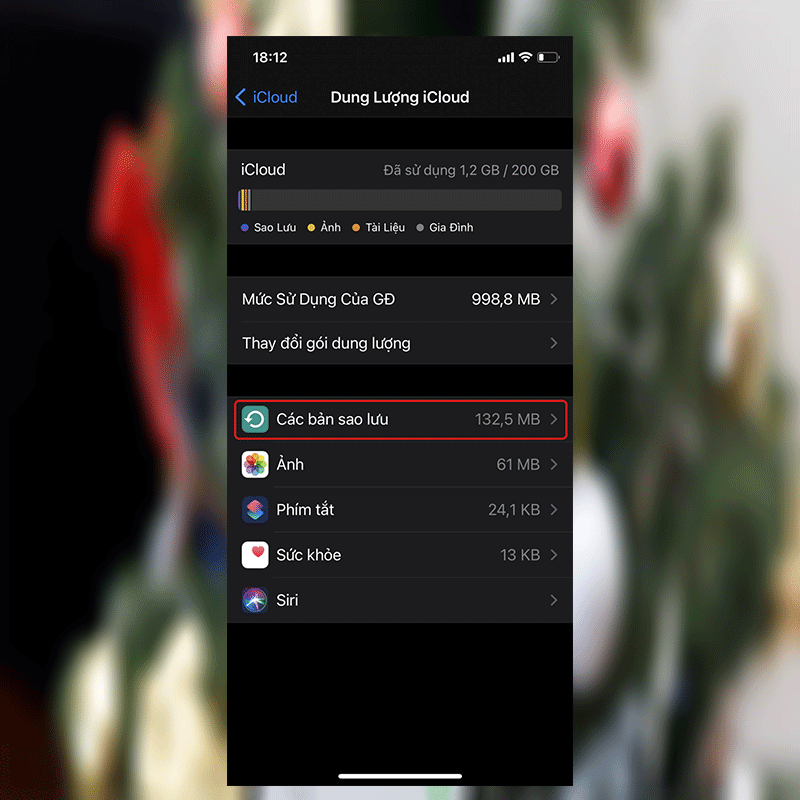
Thực hiện việc dọn dẹp iCloud Drive.
Bước 1: Bạn vào mục Cài đặt >> Tên Apple ID >> iCloud >> Quản lý dung lượng >> iCloud Drive.

Bước 2: Tại iCloud Drive, bạn sẽ thấy danh sách các tệp được lưu trữ. Nếu nội dung nào không cần thiết, bạn hãy vuốt sang trái và nhấp vào Xóa để xóa tệp.
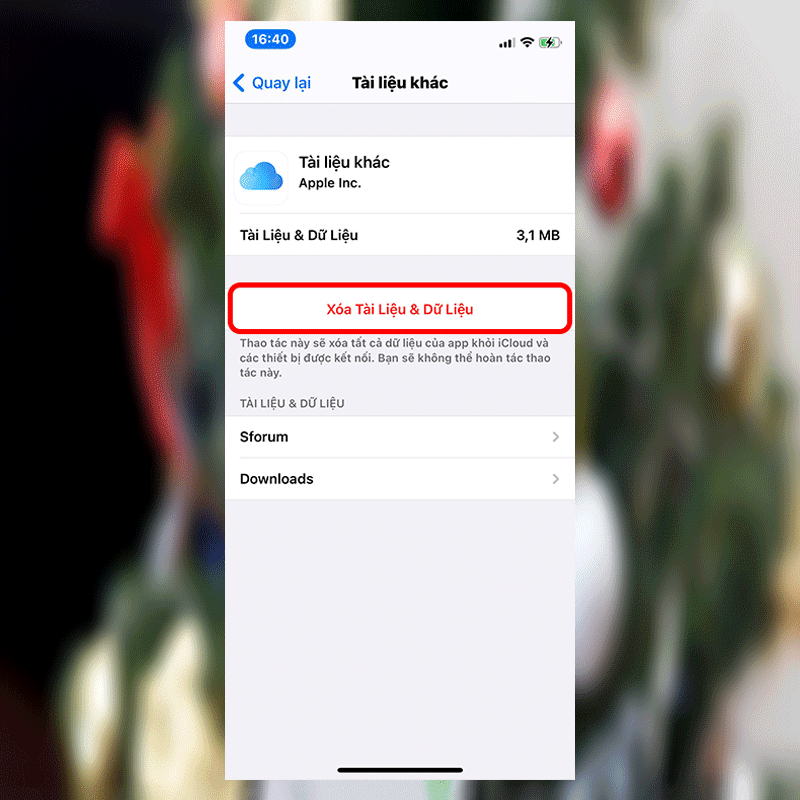 Tạm kết:
Tạm kết:
Chỉ với một vài thao tác cơ bản các bạn đã có thể khắc phục việc đầy dung lượng iCloud trên iPhone rồi đấy ạ. Chúc các bạn thành công.
Theo: CellphoneS
The post Mẹo khắc phục việc đầy dung lượng iCloud trên iPhone appeared first on Blog Tùng Xêko.
